Монтаж
Переконайтеся, що ваша машина відповідає Вимоги до системи перед початком.
Ця стаття пояснює, як встановити Aspose.Words для .NET на комп’ютері.
Встановлення або оновлення Aspose.Words для .NET використання Manage NuGet Packages
NuGet є найпростішим способом завантаження та встановлення Aspose.Words для .NET APIй Для цього слідуйте за цими кроками:
1,1 км Відкрити Microsoft Visual Studio і Manage NuGet Packages з меню для відкриття менеджера пакету
2,2 км Знайти бажану пропозицію API
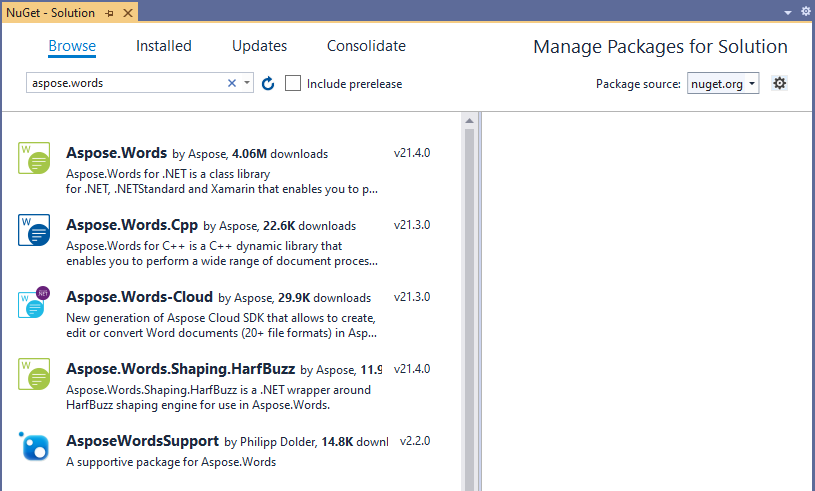 3. У Виберіть бажану пропозицію API і натисніть кнопку “Install”
3. У Виберіть бажану пропозицію API і натисніть кнопку “Install”
Вибрані API будуть завантажені та додані в проект.
Ви також можете оновити Aspose.Words для .NET до необхідної версії за допомогою Manage NuGet Packages.
Встановлення або оновлення Aspose.Words використання Package Manager Console
Ви також можете встановити або оновити Aspose.Words для .NET APIs за допомогою Package Manager Console. Для цього слідуйте за цими кроками:
1,1 км Відкрити Microsoft Visual Studio і Package Manager Console з меню для відкриття консолі менеджера пакета
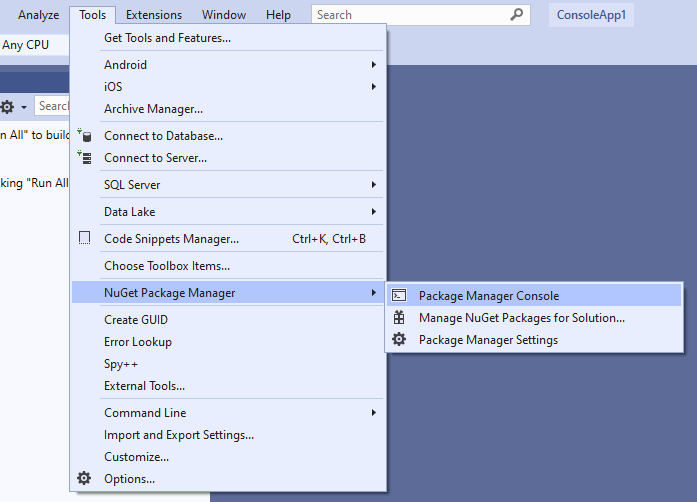 2,2 км Тип команди
2,2 км Тип команди Install-Package Aspose.Words і натисніть кнопку Enter для установки останнього повного релізу в вашу програму
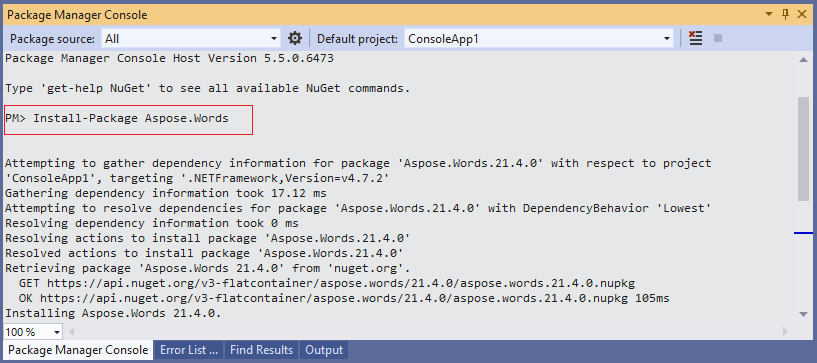
-prerelease suffix в команду, щоб вказати, що останній реліз, включаючи гарячіфікси, також слід встановити.
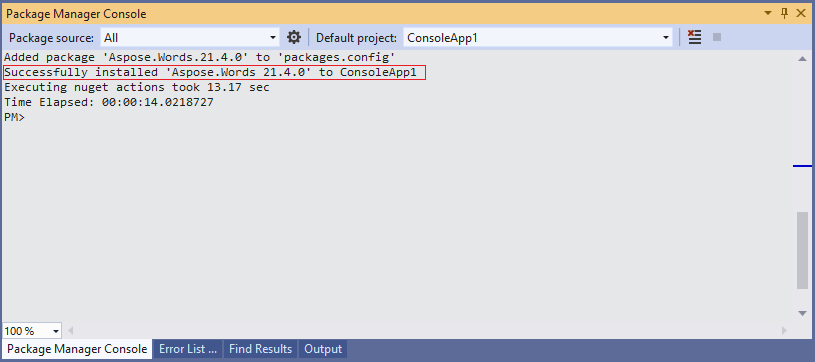
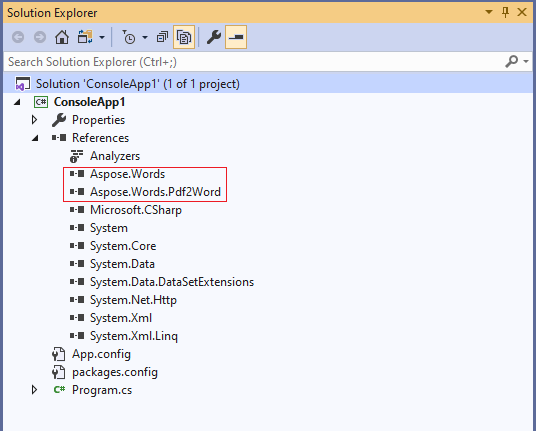
В Package Manager Console, ви також можете використовувати Update-Package Aspose.Words Команда для перевірки оновлень до Aspose.Words пакет і встановити їх, якщо присутній. Ви також можете додати -prerelease suffix для оновлення останнього релізу.
Увійти Aspose.Words для .NET за допомогою Інсталятора
Aspose.Words для .NET може бути встановлена за допомогою прямого завантаження MSI установки з розділ завантаженняй
Встановити Aspose.Words для .NET, Слідкуйте за цими кроками:
- Завантажити
Aspose.Words_{LatestVersion}.msi з розділ завантаження 2,2 км Doble-click завантажений файл, тим самим, починаючи з налаштування майстра, дотримуйтесь інструкцій налаштування майстра
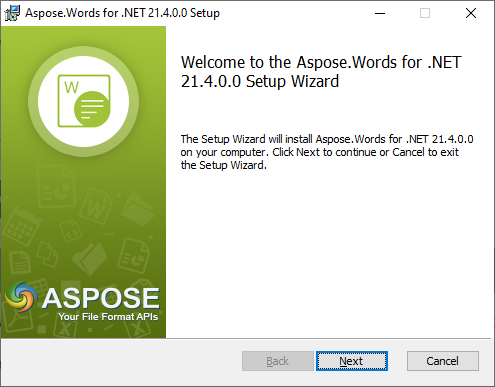
- У Коли настройка майстра завершує установку, потрібні файли будуть доступні в папці на заданій папці шлях
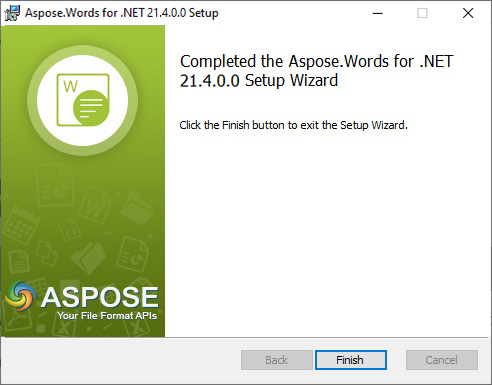
- У Відкрийте рішення/проект у Visual Studio
- Умань Клацніть правою кнопкою миші ваш проект в *Solution Explorer * і додайте посилання на встановлені збірки
- Жнівень Aspose.Words для .NET Встановлені збірки з’являться в розширеннях під розділом Зборів – просто виберіть необхідний компонент DLL
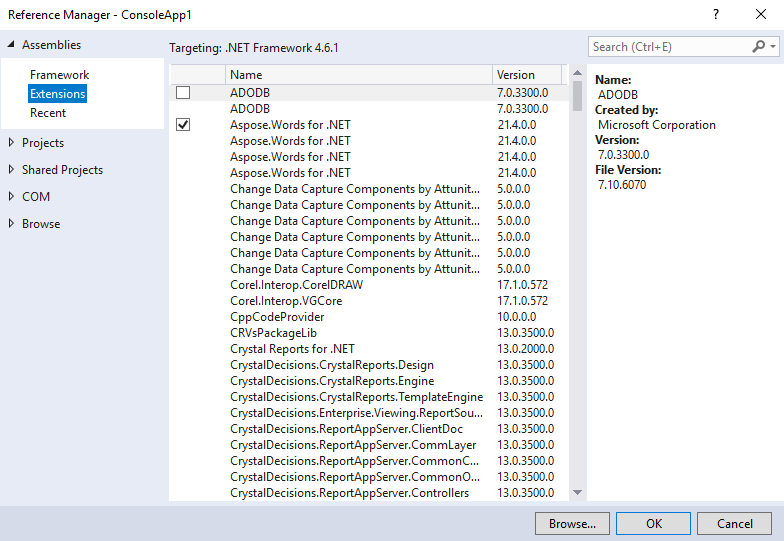
- Навігація Нарешті, натисніть OK
Розгляд При запуску в акції Server Головна
Всі пропозиції .NET компоненти рекомендовані для запуску з Full Trust комплект дозволу. Це тому, що Aspose .NET іноді потребує доступу до параметрів реєстру та файлів, розташованих у місцях, крім віртуального каталогу, таких як шрифти читання. До того ж Aspose.NET компоненти на основі ядра .NET системні класи, деякі з яких також вимагають Full Trust дозвіл на роботу в деяких випадках.
Інтернет-сервіс Постачальники, які здійснюють багато додатків з різних компаній, в основному, використовують * Рівень безпеки Medium Trust*. У разі виникнення .NET 2.0, такий рівень безпеки може накладати такі обмеження, які можуть вплинути на здатність Aspose.Words правильно виконувати:
- до RegistryPermission немає. Це означає, що ви не можете отримати доступ до реєстру, який необхідний для ознайомлення встановлених шрифтів при наданні документів.
- до FileIOPermission обмежується. Це означає, що ви можете використовувати лише файли доступу у віртуальному каталозі програми. Це також потенційно означає, що шрифти не можуть прочитати під час експорту.
З цих причин, зазначених вище, рекомендується запустити Aspose.Words з Full Trust дозволи. Ви можете знайти, що деякі функції бібліотеки будуть працювати при виконанні різних завдань з середньою довірою, і деякі не будуть, наприклад, рендеринг. Це може бути пов’язано з документами GDI+.